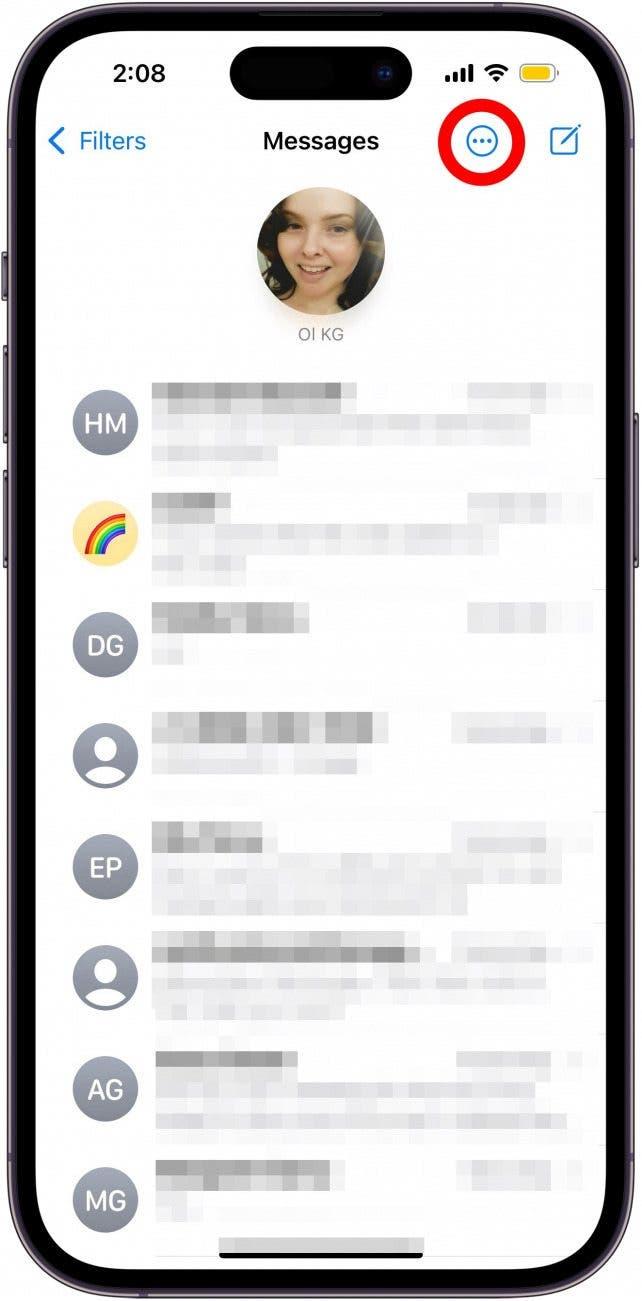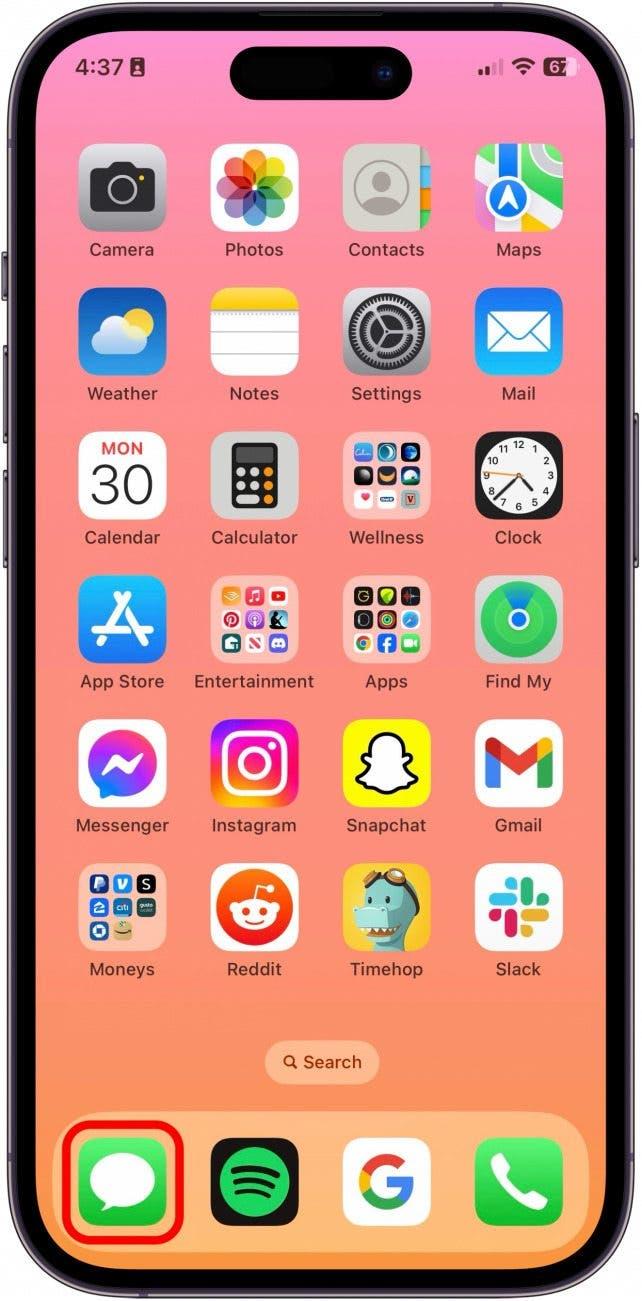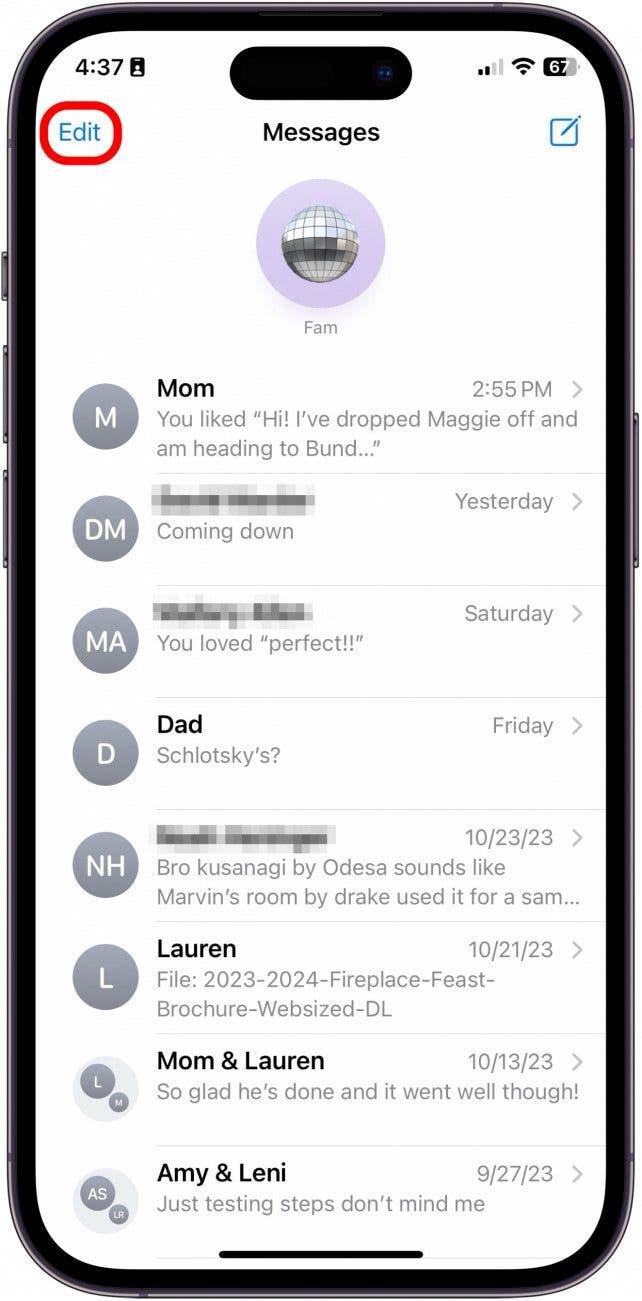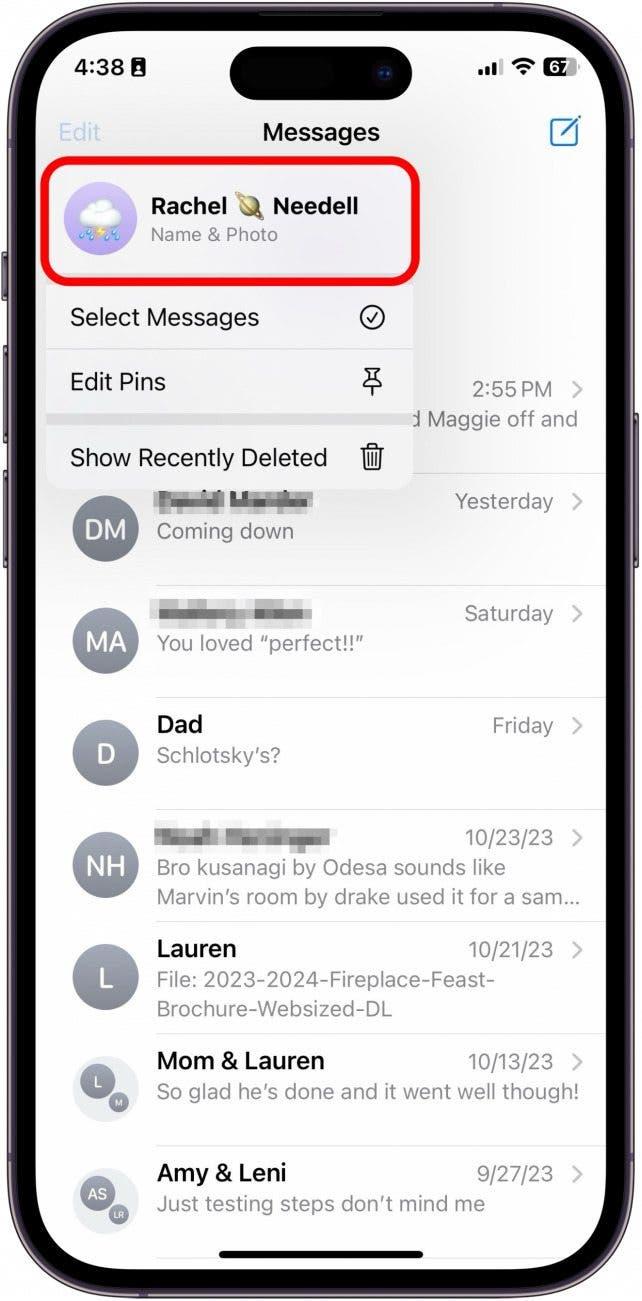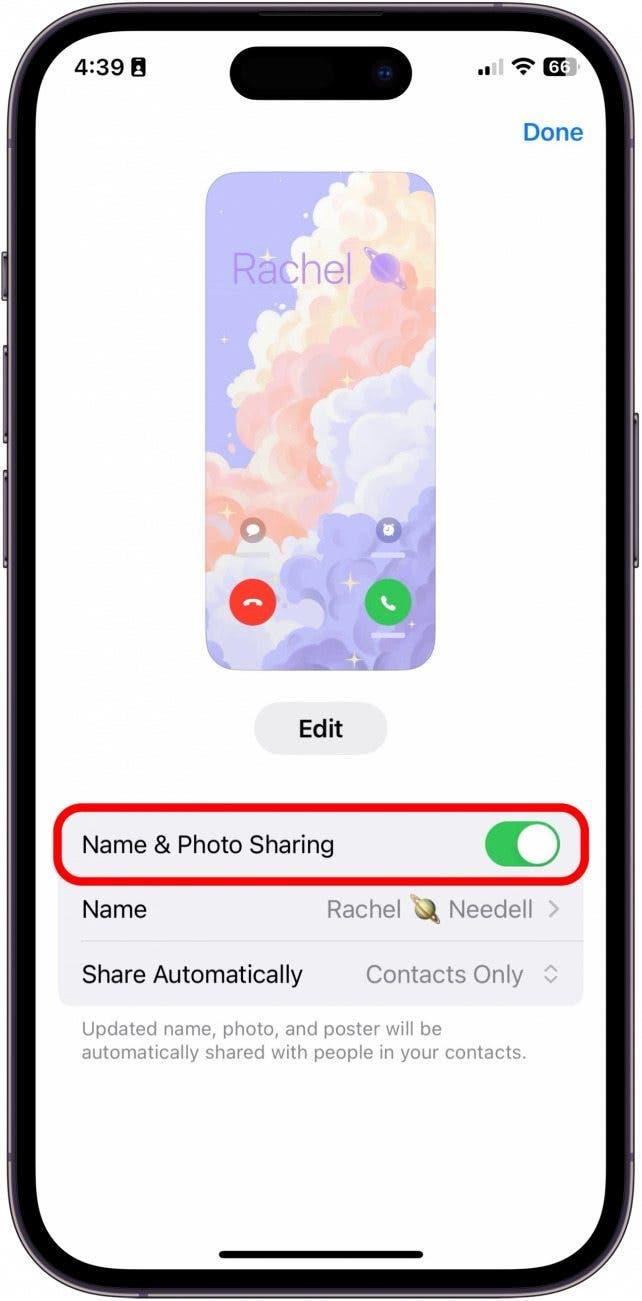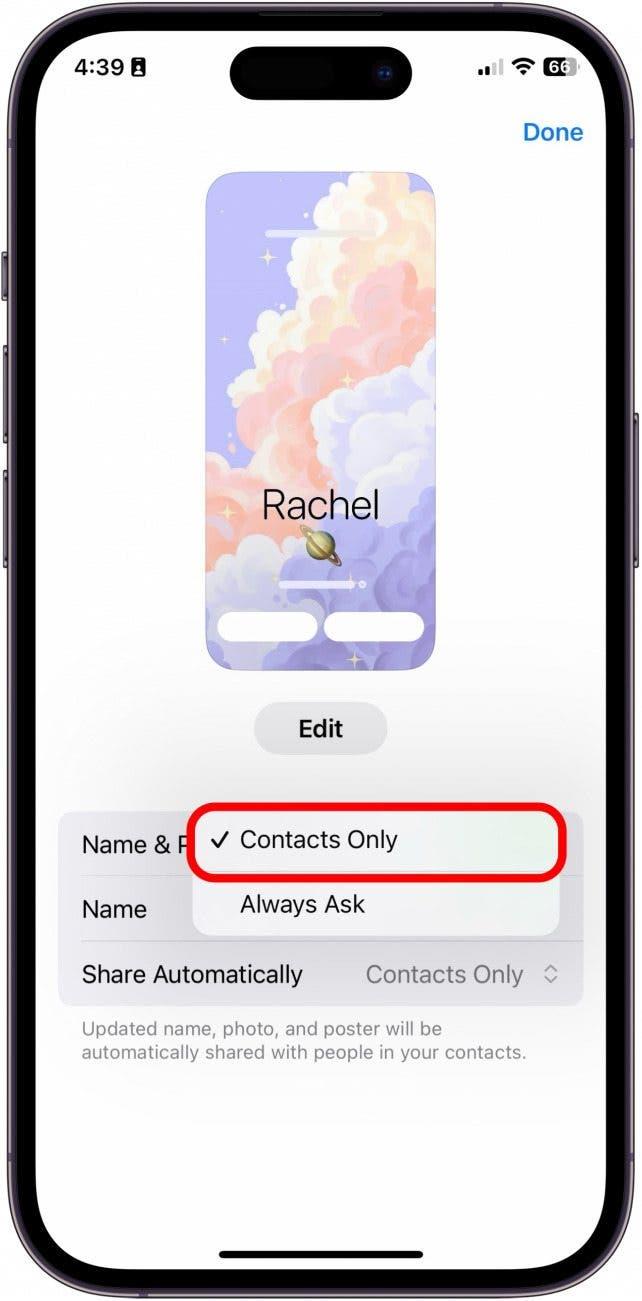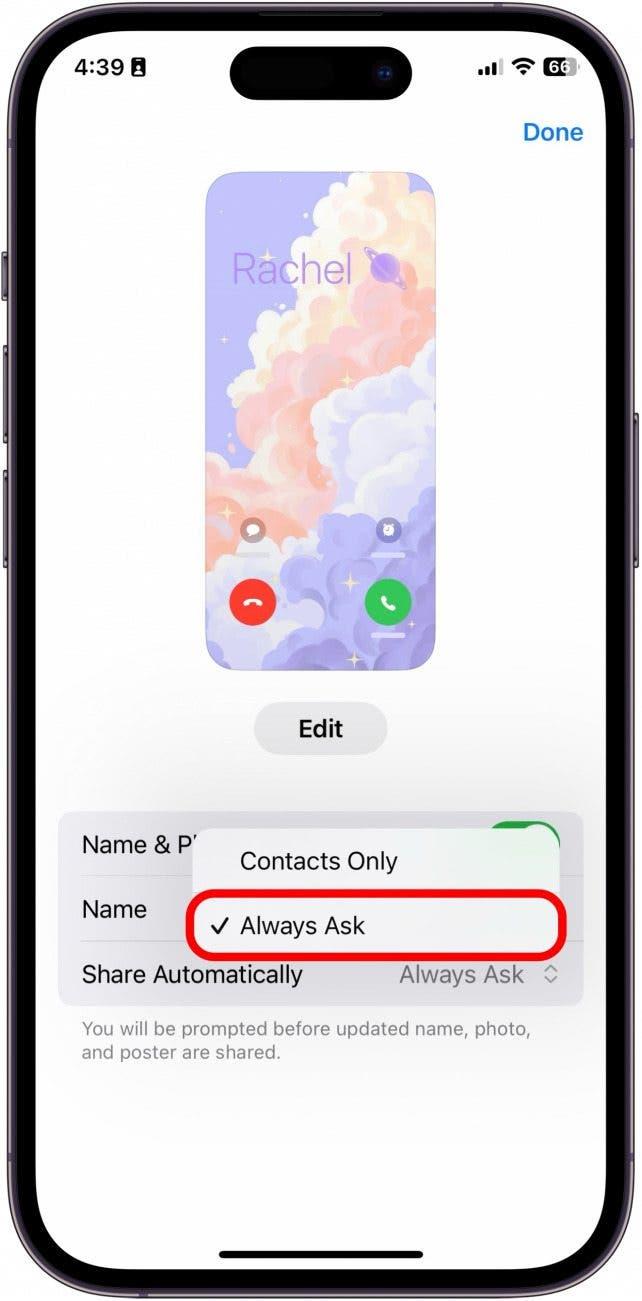بمجرد إنشاء ملصق الاتصال وتخصيصه ، يمكنك مشاركته مع الأشخاص الذين تتحدث معهم في الرسائل. هذه طريقة رائعة لعرض شخصيتك مع أشخاص في الرسائل ، ولكن يمكنك أيضًا تعيين الميزة لمشاركتها مع جهات الاتصال فقط أو للطلب دائمًا قبل المشاركة.
لماذا ستحب هذه النصيحة:
- شارك ملصق الاتصال الفريد الخاص بك مع الأشخاص رسائلك لإظهار شخصيتك.
- اختر مشاركة ملصق الاتصال الخاص بك مع جميع جهات الاتصال ، أو أن تسأل دائمًا قبل مشاركة ملصق الاتصال الخاص بك.
كيفية مشاركة صورة الاتصال على iPhone
متطلبات النظام:
تعمل هذه النصيحة على أي iPhone يعمل على iOS 17 أو أحدث.
قبل أن تتمكن من اختيار ما إذا كنت تريد مشاركة ملصق الاتصال الخاص بك مع جميع جهات الاتصال الخاصة بك أو لا تسألها دائمًا قبل المشاركة ، ستحتاج إلى تشغيل الاسم والتصوير . إذا كنت ترغب في تعلم النصائح حول استخدام جهاز iPhone الخاص بك ، فتأكد من التسجيل من أجل مجاني نصيحة اليوم! إليك كيفية مشاركة اسمك وصورتك على iPhone:
 اكتشف ميزات iPhone الخاصة بـ iPhone Tip Tip Tip Daily (مع لقطات شاشة وتعليمات واضحة) حتى تتمكن من إتقان iPhone في دقيقة واحدة فقط في اليوم.
اكتشف ميزات iPhone الخاصة بـ iPhone Tip Tip Tip Daily (مع لقطات شاشة وتعليمات واضحة) حتى تتمكن من إتقان iPhone في دقيقة واحدة فقط في اليوم.
- على جهاز iPhone الخاص بك ، افتح الرسائل .

- TAP EDIT .

- اضغط على اسمك وصورتك .

- أولاً ، تبديل الاسم ومشاركة الصور .

- بعد ذلك ، ضمن المشاركة تلقائيًا ، اختر جهات الاتصال فقط للمشاركة مع جميع جهات الاتصال الخاصة بك عند إرسالها تلقائيًا.

- أو اختر دائمًا اطلب اختيار الرسائل التي لمشاركة ملصق الاتصال الخاص بك ، بغض النظر عما إذا كانت في جهات الاتصال الخاصة بك أم لا.

وهذه هي كيفية مشاركة اسمك وصورتك على iPhone تلقائيًا مع جهات الاتصال الخاصة بك ، أو لتعيينها على السؤال دائمًا قبل المشاركة.
ملحوظة
إذا كان لديك مرشح المرشحين غير المعروفين ، فسيبدو خطوتيك 2 و 3 مختلفة. ستحتاج إلى النقر فوق أيقونة ، كما هو موضح أدناه ، ثم انقر فوق اسمك وصورتك .